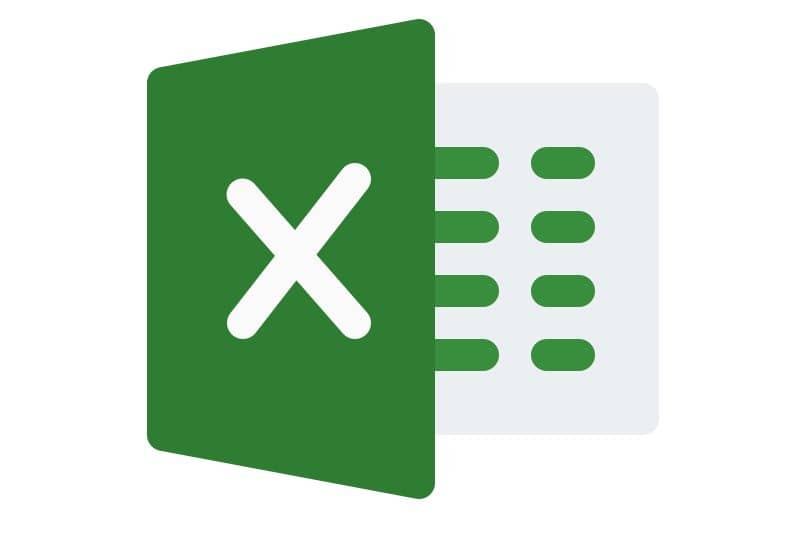تعد Calc واحدة من أفضل الأدوات اليوم لإنشاء جداول البيانات. وهذا ليس فقط بسبب وظائفه المتنوعة (التي تشبه وتتجاوز وظائف نظيرتها في Microsoft)، ولكن أيضًا بسبب تعدد استخداماتها عند تحرير المستندات. ولهذا السبب فإن هدف اليوم هو العثور على القيم المكررة وإزالتها في LibreOffice Calc بطريقة بسيطة.
وبفضل Libre Office نفسه، أصبح الحساب جيدًا جدًا. نظرًا لأنه تم إنشاؤه باستخدام مصدر مفتوح لأنه برنامج مجاني، فإنه يتمتع بالعديد من الوظائف التي تفتقر إليها صلاحياته، مثل القدرة بالطبع على تحرير المستندات بمزيد من الحرية.
الكشف عن هذه الخلايا
لتتعلم كيفية البحث عن القيم المكررة وإزالتها في LibreOffice Calc بطريقة بسيطة مثل فتح مستند Word بدون Microsoft Office، عليك أن تنقسم إلى أجزاء، نظرًا لأن الاكتشاف والإزالة هما خطوتان مختلفتان تمامًا.
أول شيء هو معرفة الخلايا التي تتكرر، وللقيام بذلك عليك أولاً اختيار نطاق الخلايا المراد تقييمها. بمجرد التحديد، انتقل إلى الجزء العلوي حيث يوجد الشريط الذي يحتوي على خيارات مختلفة وحدد ” تنسيق “.
بمجرد الانتهاء من ذلك، سيتم فتح قائمة منسدلة تحتوي على عدة خيارات، وفي نهاية هذا يوجد خيار يسمى “التنسيق الشرطي” فوقها. بهذه الطريقة سيظهر بجانبه خيار آخر اسمه ” الحالة “، قم باختياره.
بمجرد الانتهاء من ذلك، سوف تظهر نافذة جديدة مع قسم جديد. هنا حدد الشروط التي تريد تطبيقها، هناك ثلاث قوائم منسدلة، في الأول ضع الشرط “قيمة الخلية”، ثم حدد “تكرار” في الثانية، وفي الأخير “نمط جديد”.
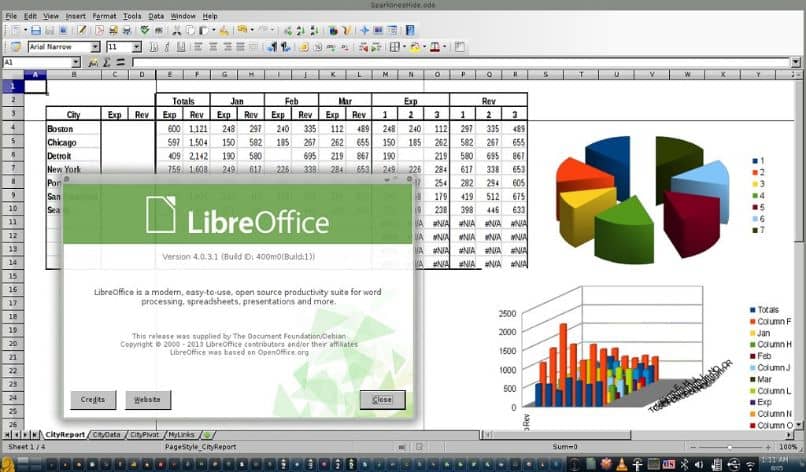
ثم في نفس النافذة، انتقل إلى علامة التبويب المسماة ” الخلفية ” في الأعلى. بمجرد تحديده، سترى قسمًا جديدًا، حيث يجب عليك تحديد نمط الخلفية الذي تريده (وهو في الواقع لون)، وبهذا اللون ستظهر الخلايا المكررة، انقر فوق ” قبول ” وهذا كل شيء.
بمجرد اختيار الخلفية، احفظ التغييرات بشكل عام، بالنقر فوق ” قبول ” حيث اخترت الخيارات الأولى وهذا كل شيء. اكتملت الخطوة الأولى للبحث عن القيم المكررة وإزالتها في LibreOffice Calc.
ابحث عن القيم المكررة وقم بإزالتها في LibreOffice Calc
بالإضافة إلى الوظيفة الموضحة، يجدر تسليط الضوء على بعض الأدوات الأخرى مثل وضع صورة خلفية على ورقة حسابية في LibreOffice Writer وفي نفس الوقت إنشاء شريط ديناميكي أو مخطط دائري في LibreOffice Calc. وهو أمر ضروري في مرحلة ما.
الآن إذا حان الوقت لإزالة القيم المكررة نهائيًا. للقيام بذلك يجب عليك أولاً تحديد العمود الذي توجد به خلية مكررة، هذا بسيط، ما عليك سوى النقر على خلية في العمود المذكور لاختيارها .
ثم انتقل إلى القائمة أو الشريط في الأعلى واختر خيار ” البيانات ” ثم في القائمة المنسدلة التي تظهر بعد ذلك. ضع نفسك فوق ” تصفية “. مرة أخرى ستظهر مجموعة أخرى من الخيارات، في هذا الخيار اضغط على “قياسي” منقي”.
الآن في القسم الذي سيتم فتحه. يجب عليك تحديد المعلمات التي سيتم إضافتها إلى عامل التصفية. توجد قائمة منسدلة تسمى “اسم الحقل”. ستظهر تلقائيًا مليئة بالخيار الذي اخترته مسبقًا.
بجانب هذه القائمة المنسدلة نفسها هناك واحدة أخرى تسمى ” القيمة “. لكن حددها واختر الخيار “غير فارغة” ، بحيث يأخذ البرنامج في الاعتبار جميع الخلايا غير الفارغة.

اتبع الخطوات!
بعد ذلك وفي نفس النافذة. ستلاحظ وجود زر يسمى ” الخيارات “. اضغط عليه وسيظهر لك الخيارات المتقدمة. هنا ستختار “يحتوي النطاق على تسميات الأعمدة” و” لا يوجد تكرارات “، ثم انقر فوق ” موافق ” لتأكيد التغييرات وهذا كل شيء.
بهذه الطريقة، تكون جميع خطوات البحث عن القيم المكررة وإزالتها في LibreOffice Calc قد اكتملت بالفعل بحيث تكون ورقتك خالية تمامًا من النسخ غير الضرورية وجاهزة لأي استخدام.
هذا هو مدى سهولة العمل مع Calc. وعلى الرغم من أنها تبدو وكأنها عملية طويلة، إلا أنها في الواقع لا تستغرق حتى 10 دقائق وهي فعالة تمامًا. والآن يمكنك الجلوس والبدء في إنشاء الأوراق التي تريدها في وقت فراغك.